DaVinci Resolve зарекомендовал себя как одна из ведущих программ для монтажа, особенно в мире видеомонтажа. Он предлагает широкий спектр функций, которые помогают как новичкам, так и профессионалам создавать впечатляющие видео. В этом руководстве вы узнаете, как эффективно скачать и установить DaVinci Resolve.
Основные выводы DaVinci Resolve — это мощная, бесплатная программа для монтажа, которую можно скачать с сайта Blackmagic Design. Бесплатная версия имеет некоторые ограничения по сравнению с платной студийной версией, однако для большинства пользователей она более чем достаточна.
Шаг 1: Посетите сайт Blackmagic Design
Чтобы скачать DaVinci Resolve, откройте свой веб-браузер и перейдите на сайт Blackmagic Design. Там вы найдете всю информацию о программном обеспечении и ссылки для скачивания.

Шаг 2: Найдите DaVinci Resolve
Введите в строку поиска "DaVinci Resolve". Вы быстро будете перенаправлены на соответствующую страницу, где вам покажут все детали о программном обеспечении. Здесь вы можете увидеть, какие функции предлагает DaVinci Resolve и как они работают.
Шаг 3: Скачивание программы
Нажмите на кнопку «Скачать». Затем вам предложат выбрать вашу операционную систему. DaVinci Resolve доступен для MacOS, Windows и Linux, что делает его крайне гибким.
Шаг 4: Выбор операционной системы
Выберите свою операционную систему, нажав на соответствующую кнопку. После этого вас попросят ввести ваш адрес электронной почты. Введите его, чтобы начать загрузку.
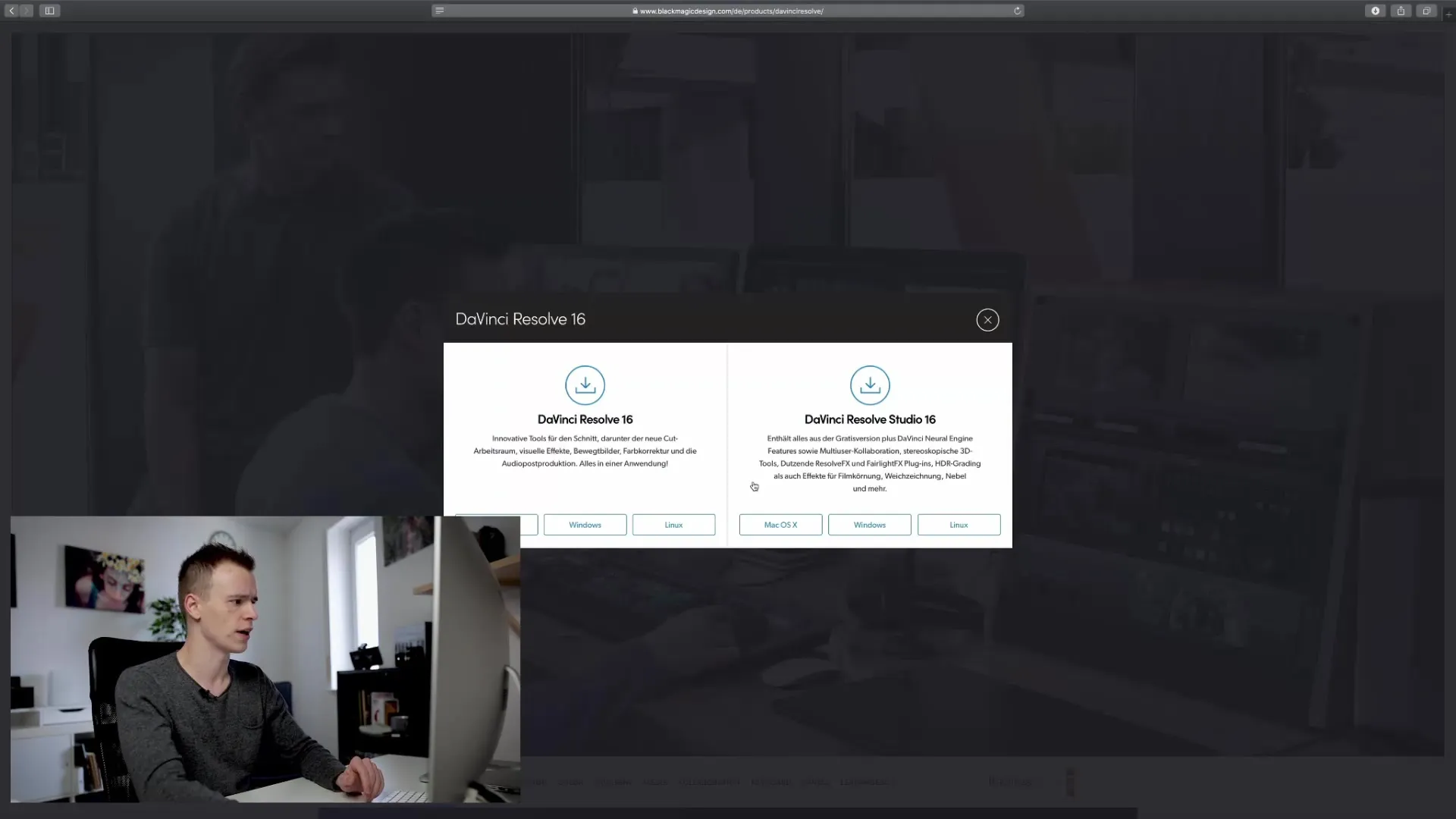
Шаг 5: Ввод адреса электронной почты
После ввода вашего адреса электронной почты программа будет предложена вам для скачивания. Теперь вы можете скачать программное обеспечение прямо на свой компьютер и использовать его для всех ваших проектов.
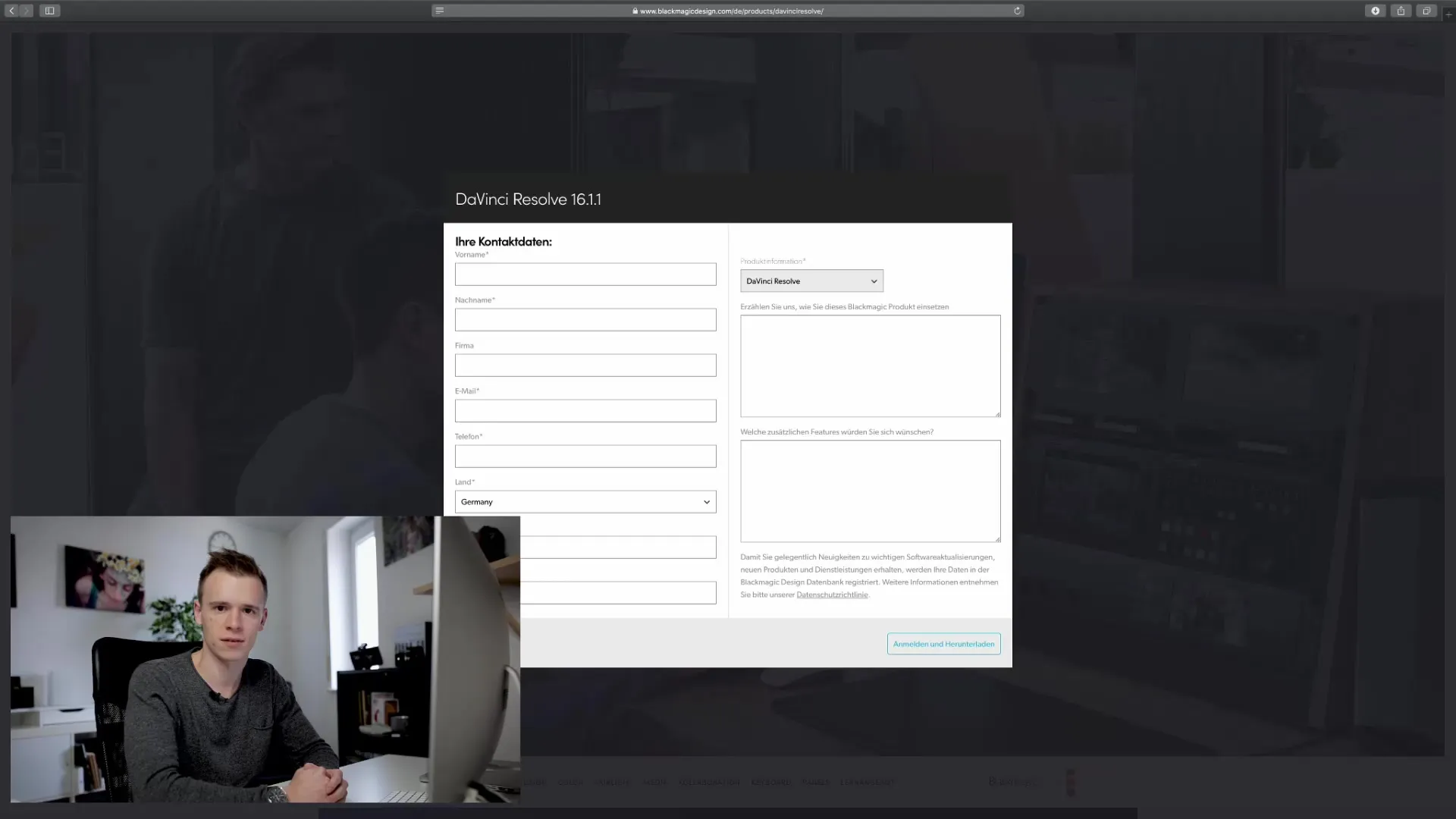
Шаг 6: Различия с студийной версией
Если вы задаетесь вопросом, в чем разница между бесплатной и платной студийной версией: студийная версия предлагает некоторые дополнительные функции, которые могут быть важны для профессионалов. Тем не менее, вы заметите, что бесплатная версия вполне достаточна для большинства приложений.
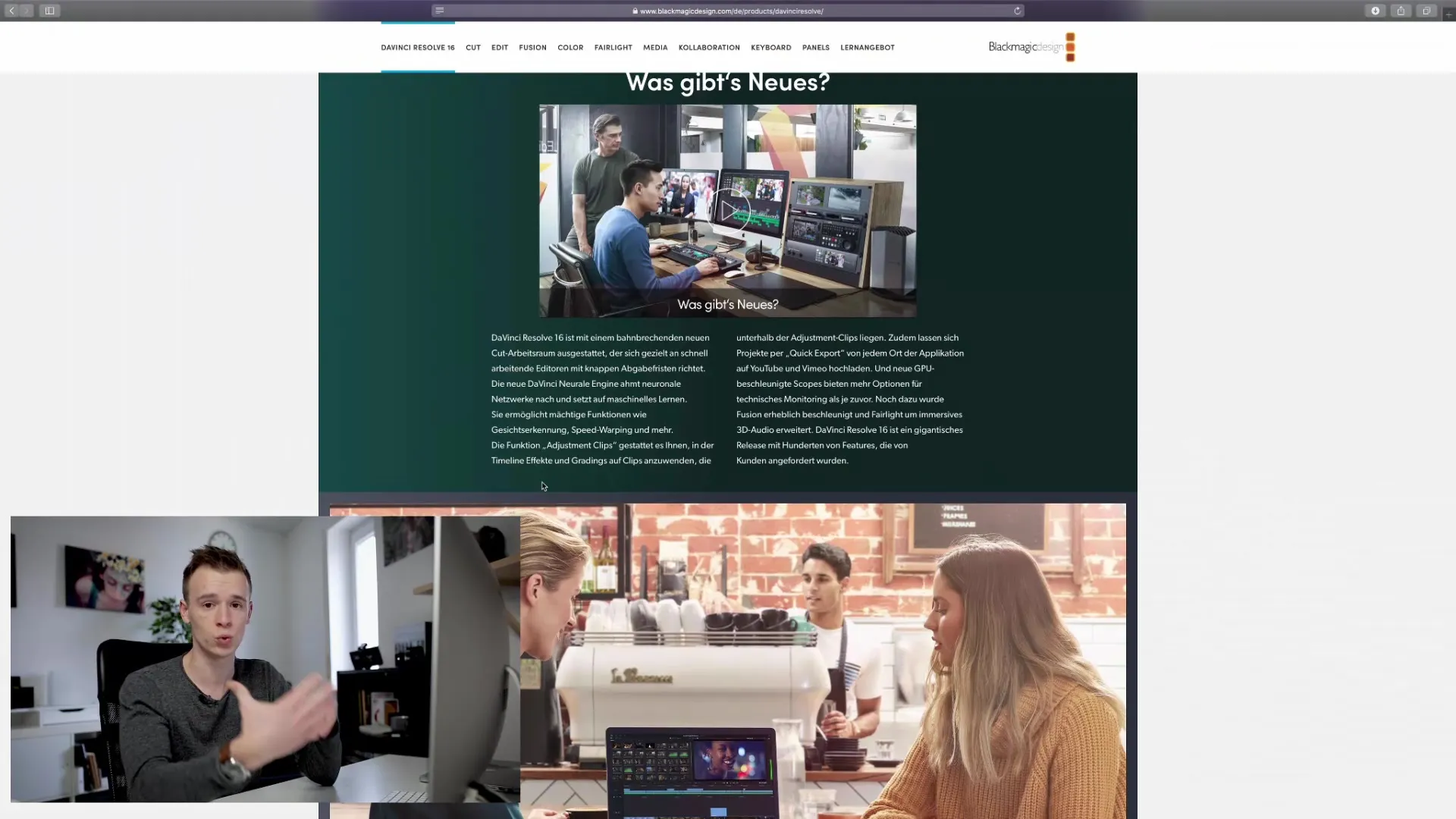
Шаг 7: Использование бесплатной версии
Бесплатная версия DaVinci Resolve прекрасно подходит для видеомонтажа, хотя некоторые функции, такие как специфические эффекты или удаление шума из сильно зашумленных видео, могут быть ограничены. Тем не менее, вы сможете создать много впечатляющих видео без ограничений.
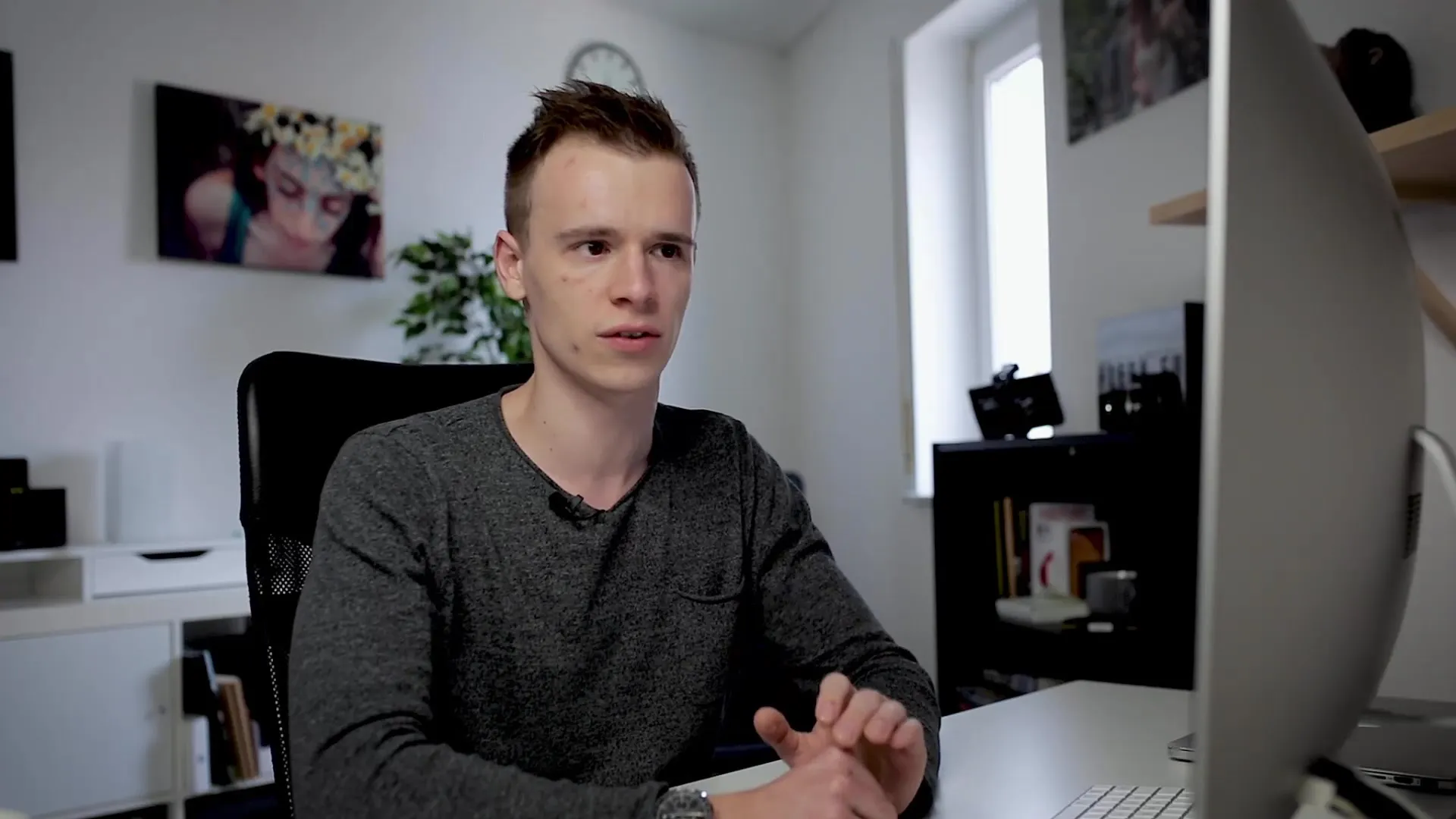
Шаг 8: Установка программы
После завершения загрузки вы найдете файл установки на своем компьютере. Дважды щелкните по нему и следуйте инструкциям по установке. Через несколько минут вы должны быть готовы приступить к монтажу.
Резюме – DaVinci Resolve: Бесплатная загрузка и установка
DaVinci Resolve предоставляет вам возможность бесплатно погрузиться в мир профессионального видеомонтажа. С простой установкой и обширными функциями вы можете сразу же начать свои проекты.
Часто задаваемые вопросы
Как скачать DaVinci Resolve?Посетите сайт Blackmagic Design, найдите DaVinci Resolve и нажмите "Скачать".
Какие операционные системы поддерживаются?DaVinci Resolve доступен для MacOS, Windows и Linux.
В чем разница между бесплатной и студийной версией?Студийная версия имеет некоторые дополнительные функции, однако для большинства пользователей она не является обязательной.
Могу ли я столкнуться с проблемами с бесплатной версией?Как правило, нет, но некоторые специальные эффекты и функции доступны только в студийной версии.
Как установить программное обеспечение?После загрузки просто откройте файл установки и следуйте инструкциям.


